Cum se creează foldere personalizate în aplicația iOS Mail
Ce să știi
- Din căsuța de e-mail a aplicației Mail, atingeți sageata stanga (<) pentru a vedea cutiile poștale, apoi atingeți Editați | × > Cutie poștală nouă. Apoi, introduceți un nume pentru noua căsuță poștală.
- Pentru a muta mesaje, accesați căsuța poștală care conține mesajele pe care doriți să le mutați, atingeți Editați | ×, apoi selectați e-mailurile și atingeți Mutare.
- Cutiile poștale personalizate pot fi deosebit de utile dacă utilizați aplicația Mail pentru a accesa Gmail, Yahoo Mail sau un alt serviciu de e-mail.
Acest articol explică cum să adăugați noi foldere de e-mail pe iPhone. Instrucțiunile se aplică tuturor iPhone-urilor și iPad-urilor.
Cum să faci un folder în aplicația de e-mail pentru iPhone
Crearea de noi cutii poștale necesită doar câteva atingeri și le puteți numi cum doriți.
Deschide Poștă aplicația pe iPhone.
Din căsuța de e-mail, atingeți pictograma (<) în colțul din stânga sus pentru a vedea Cutiile poștale listă.
Atingeți Editați | × în partea de sus a ecranului.
-
Selectați Cutie poștală nouă în colțul din dreapta jos.

Introduceți numele dorit pentru noul folder în câmpul furnizat.
Pentru a alege un alt dosar părinte, atingeți contul de sub Locația cutiei poștaleși selectați folderul părinte dorit.
-
Atingeți Salvați, apoi atingeți Terminat.
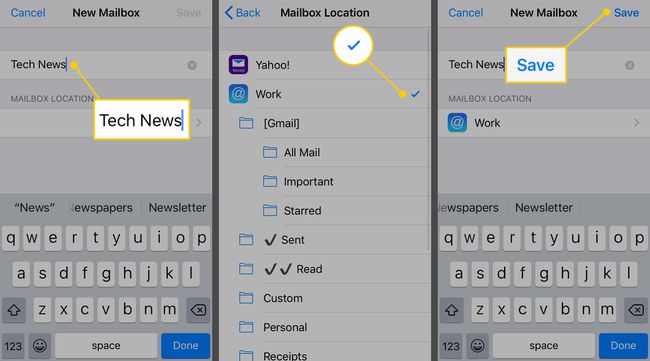
De asemenea, puteți crea foldere personalizate în aplicația Apple Mail de pe Mac și le puteți sincroniza cu iPhone sau iPad. Ștergeți orice foldere le-ați configurat în aplicația iOS Mail când nu mai aveți nevoie de ele.
Cum să mutați mesajele într-o cutie poștală personalizată
Pe măsură ce primiți e-mailuri în căsuța de e-mail, mutați-le în dosare personalizate pentru a le organiza.
Deschide Poștă aplicația pe dispozitivul dvs. iOS.
Pe Cutiile poștale ecran, atingeți căsuța poștală care conține mesajele pe care doriți să le mutați.
Atingeți Editați | ×, apoi selectați e-mailurile pe care doriți să le mutați atingând cercurile de lângă fiecare.
Atingeți Mutare.
-
Selectați cutia poștală personalizată din lista care apare pentru a muta e-mailurile alese.

